Dag Lief Maatje - Tag
Wil je de lessen gebruiken voor m@ilgroepen of op Clubs, E-m@il mij dan even voor toestemming. Ga mijn lessen niet hot-linken. Verspreiding via documenten is op geen enkele manier toegestaan! Op al mijn lessen is ©copyright van toepassing. Mijn lessen mogen niet vertaald worden zonder mijn toestemming!
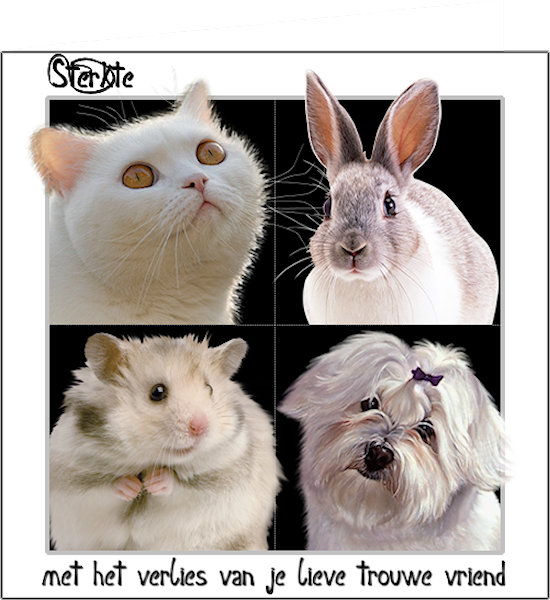
De meesten onder ons hebben wel een huisdier, hetzij een hond, een kat of een ander klein vriendje.
Als deze vriendjes je worden ontnomen heerst er veel verdriet, het is alsof je een familielid kwijt bent geraakt. Om eingszins troost te bieden aan iemand die zijn dierbare vriendje heeft verloren heb ik deze les gemaakt.
Alle credits zijn voor de makers van de mooie materialen.
De achtergrond komt van Azalee
Verder heb ik losse elementen gebruikt.
Materialen hier
Je kunt natuurlijk ook je eigen plaatjes en tekst gbruiken!
1. Open een nieuwe afbeelding 700-700 transparant.
2. Ga naar Beeld - Linialen en vink deze aan of doe Ctrl+Alt+R
3. Activeer je gereedschap rechthoek en kies in de modus voor vierkant tekenenen op vector maken.
![]()
4. Zet je achtergrondkleur op #FFFFFF en je voorgrondkleur op #000000, maar zet de kleur in je materialen even op transparant (dus uitgevinkt)
5. Begin met je rechthoek te tekenen op 100-100 van links af en trek hem naar 600-600 rechts onder.
Je hebt nu een wit vierkant van 500-500.
Lagen - Omzetten in rasterlaag.
6. Dupliceer deze laag in je lagenpallet.
Ga op de onderste laag van deze 2 lagen staan.
7. Kies in je opties voor gereedschap voor je selectiegereedschap of druk op K op je toetsenbord.
8.Met je shiftknop ingedrukt en je linkermuisknop trek je de rechterbovenhoek ongeveer 1cm omhoog.
Daarna duw je de rechterkant ongeveer 1 cm naar binnen, zonder je shiftknop ingedrukt te houden.
9. Kies in je opties voor gereedschap voor je gereedschap verplaatsen of druk op M op je toestenbord.
10. Ga op de bovenste laag staan.
Selecties - Alles selecteren -
Selecties Zwevend - Selecties -
Niet zwevend,
Selecties Wijzigen - Inkrimpen met 1 -
Selecties
Wijzigen - Selectieranden Selecteren
Buiten en Anti-alias aangevinkt en Randbreedte 1.
Vul deze rand met je voorgrondkleur. (Desnoods even vergroten om het beter te kunnen zien).
11. Selecties - Alles selecteren -
Selectie Zwevend - Selecties Niet Zwevend -
Selecties Wijzigen - Inkrimpen met 44 -
Vul de selectie met je voorgrondkleur.
Selecties wijzigen -
Selecties Uitbreiden met 1 - Selecties Wijzigen - Selectieranden selecteren - beide zijden - Anti-alias aangevinkt en Randbreedte 2.
Verander je voorgrondkleur in #C0C0C0 en vul de rand met die kleur.
Selecties - Niets Selecteren.
12. Wissel je kleuren om met de pijltjes in je materialen pallet. Zet de achtergrond op transparant.
Wit staat nu als voorgrondkleur en zwart staat uit.
Pak je gereedschap pen en kies in je opties voor gereedschap voor lijnstijl - diamondline-kris
Breedte 1 en vector en tekenpunten weergeven aangevinkt
Ga met je pen op het binnenste zwarte vierkant op het midden staan (350)
Omzetten in rasterlaag.
Dupliceer deze laag in je lagenpallet.
Afbeelding - vrij roteren 90 naar links of rechts, dat maakt niet uit.
Als het goed is staat de lijn gelijk goed, anders even netjes in het midden zetten (350 op je liniaal).
13. Kopieer en plak DI_kat19 en zet deze in het linkervak bovenin precies tegen de lijntjes aan.
14. Kopieer en plak Hamster en zet deze links onderin, precies tegen de lijntjes aan.
15. Kopieer en plak Konijn en zet deze rechts bovenin precies tegen de lijntjes aan.
16. Kopieer en plak Tekst01 en zet het links boven in de witte rand.
17. Kopieer en plak Tekst02 en zet dat onder in de witte rand.
18. Zet eventueel de ©opyright of licentie, url en watermerk op je crea en verklein hem naar wens - je kunt hem eventueel ook bijsnijden - en sla hem op als png.
Dit is les 79, ik hoop dat jullie hem weer met plezier zullen maken.
Liefs en knuffies, Misty








